Se stai creando un sito web, probabilmente hai visto termini come Elementor WordPress Page Builder e costruttori di siti web nella tua ricerca. WordPress è una piattaforma di siti Web molto popolare, nota per essere gratuita, personalizzabile e semplice da imparare.
Tuttavia, i principianti potrebbero trovare il design del sito Web travolgente a causa dei numerosi concetti e scelte coinvolte. Fortunatamente, puoi creare un sito accattivante senza alcuna competenza di codice. Questo articolo introdurrà Elementor, un generatore di pagine gratuito che rende WordPress la scelta migliore per designer e imprenditori.
Ti guideremo attraverso il funzionamento di Elementor, ti guideremo attraverso il processo di installazione, condivideremo suggerimenti per risultati ottimali ed esploreremo le migliori alternative come WonderSuite.
Cos’è Elementor?
Elementor è un generatore di pagine drag-and-drop progettato per WordPress. Con il suo editor visuale puoi creare pagine straordinarie senza bisogno di alcuna competenza di programmazione. È progettato per aiutarti a progettare siti Web dinamici in modo rapido ed efficiente.
Questo plugin per WordPress è una soluzione completa. Ti consente di gestire tutto il design del tuo sito web in un unico posto. Puoi personalizzare il tuo sito web in modo che corrisponda al tuo marchio. Aggiungi effetti di movimento, scegli tra vari caratteri e usa immagini di sfondo migliorate.
Caratteristiche principali di Elementor
Editor drag-and-drop
Aggiungi e riorganizza facilmente il layout di pagina trascinando e rilasciando i widget dalla barra laterale. Ciò rende il processo di progettazione intuitivo e privo di codice.
Modifica dell’anteprima dal vivo
La funzione di anteprima dal vivo mostra istantaneamente le modifiche al tuo design. Elimina la necessità di passare dalla modalità editor a quella di anteprima. Ciò consente una modifica e un perfezionamento più rapidi del tuo sito.
Controlli di progettazione reattivi
Ottimizza l’aspetto del tuo sito web su desktop, tablet e dispositivi mobili utilizzando impostazioni specifiche per ogni tipo di dispositivo. Ciò garantisce un’esperienza utente senza interruzioni su tutte le piattaforme.
Modelli e blocchi predefiniti
Accedi a una vasta libreria di modelli e blocchi progettati professionalmente per avviare rapidamente il tuo processo di progettazione. Risparmierai tempo e otterrai opzioni creative.
Costruttore di temi
Personalizza ogni parte del tuo tema WordPress, comprese le intestazioni, i piè di pagina e le pagine di archivio senza codifica. In questo modo avrete il controllo completo sull’aspetto del vostro sito.
Integrazione con WooCommerce
Crea e personalizza facilmente le pagine del negozio online con i widget di WooCommerce. Ti permettono di creare un sito di e-commerce bello e funzionale.
Widget globali
Crea widget riutilizzabili per più pagine. Garantiranno la coerenza del design su interi siti Web e faranno risparmiare tempo nell’aggiunta di pulsanti di invito all’azione e moduli di contatto.
Componenti aggiuntivi di terze parti
Utilizza componenti aggiuntivi e integrazioni di terze parti dall’ecosistema WordPress per estendere Elementor, aggiungendo più opzioni e funzionalità di personalizzazione per migliorare il tuo sito.
Perché usare il generatore di pagine Elementor?
I page builder consentono a chiunque di creare un sito Web senza un designer o uno sviluppatore. Questi strumenti sono dotati di elementi predefiniti che semplificano l’intero processo creativo. Un buon costruttore di siti Web WordPress può farti risparmiare tempo e denaro.
Ti permetterà di evitare di assumere uno sviluppatore per codificare un sito HTML/CSS statico. Elementor è la piattaforma di siti Web più popolare utilizzata per il suo editor drag-and-drop, rendendo il processo di creazione del sito Web semplice e accessibile a tutti i livelli di abilità.
Ti consente di progettare, modificare e personalizzare il layout del tuo sito web senza bisogno di codificare. Ciò fornisce un modo semplice, flessibile ed efficiente per creare pagine, rendendolo un’ottima scelta sia per i principianti che per gli utenti esperti.
Cosa puoi creare con Elementor?
Con Elementor, le possibilità sono infinite. Puoi creare facilmente qualsiasi cosa, da siti Web completi a pagine di destinazione specifiche, tra cui pagine di vendita, contenuti promozionali e moduli personalizzati.
A differenza dell’editor WordPress predefinito, Elementor ti offre una maggiore libertà creativa e strumenti potenti per dare vita alla tua visione. Se puoi sognarlo, Elementor ti aiuta a trasformarlo facilmente in realtà.
Prezzi di Elementor: Elementor è gratuito?
Elementor ha piani gratuiti e a pagamento. È un’opzione flessibile per vari budget ed esigenze del sito web.
La versione gratuita di Elementor è potente e offre widget e modelli di base, ideali per creare siti Web semplici e funzionali. È perfetto per i principianti o per chiunque desideri un sito semplice.
Per funzionalità più avanzate, è disponibile Elementor Pro, che fornisce widget, modelli e opzioni di progettazione aggiuntivi. Include anche aggiornamenti premium e supporto dedicato.
Quanto costa Elementor?
Elementor Pro è disponibile in diversi piani tariffari a seconda del numero di siti che desideri creare. Queste opzioni sono economiche e offrono strumenti avanzati per la progettazione di siti Web di livello professionale.
Come installare Elementor
L’installazione di Elementor è semplice e veloce, proprio come altri plugin di WordPress. Ecco due semplici modi per farlo.
Installazione di Elementor tramite Elementor
- Visita Elementor e fai clic su “Inizia”.
- Inserisci la tua email e la password per creare un account.
- Rispondi ad alcune domande sul tuo sito web e sulla tua esperienza con la creazione di siti.
- Scegli come vuoi costruire il tuo sito, ci sono molti piani a pagamento, ma puoi anche optare per il piano gratuito. Per questa guida, selezioneremo il piano gratuito.
- Elementor richiede un sito WordPress attivo, quindi inserisci il tuo nome di dominio per la verifica. Elementor verificherà che il tuo sito sia compatibile con WordPress.
- Una volta confermato il tuo sito, fai clic su “Installa Elementor”.
- Potresti essere indirizzato alla pagina di accesso dell’amministratore di WordPress. In tal caso, accedi. Se hai già effettuato l’accesso, verrai indirizzato direttamente alla pagina del plug-in Elementor. Fai clic su “Installa ora”.
- Dopo l’installazione, verrà visualizzata una schermata di conferma. Fai clic su “Attiva plug-in”.
Installazione di Elementor tramite la dashboard di WordPress
- Nella dashboard di WordPress, vai su Plugin e seleziona Aggiungi nuovo.

- Usa la barra di ricerca per digitare “Elementor” e trova il costruttore di siti Web Elementor.

- Fai clic su Installa ora e, una volta terminato, premi Attiva.

Il plug-in del generatore di pagine Elementor apparirà nella barra laterale. Questo menu serve per regolare le impostazioni di Elementor nel back-end, ma lo utilizzerai direttamente sulle tue pagine per la modifica.
L’impatto di Elementor sulle prestazioni del sito
Una preoccupazione comune quando si utilizza un plug-in per la creazione di pagine come Elementor è se rallenterà il tuo sito web. Elementor punta a prestazioni elevate.
Ma il modo in cui lo usi può rallentare il tuo sito. Esploriamo ciò che devi sapere e come ottimizzare il tuo sito per ottenere prestazioni migliori.
Codice efficiente
Elementor ha un codice pulito ed efficiente. Quindi, non rallenterà il tuo sito. Tuttavia, come qualsiasi strumento, un uso improprio può portare a problemi di prestazioni.
Ad esempio, widget estesi o immagini di grandi dimensioni possono rallentare il tuo sito, così come i contenuti non ottimizzati, portando a tempi di caricamento della pagina più lenti.
Suggerimenti per l’ottimizzazione per prestazioni migliori
Limita l’uso di widget pesanti
Elementor ha molti widget per migliorare il tuo sito web. Ma troppi o pesanti (come caroselli, cursori o sfondi video) possono rallentare il tempo di caricamento della pagina. Fai attenzione a quali widget includi e rimuovi quelli che non sono essenziali.
Ottimizza le tue immagini
Le immagini di grandi dimensioni e non compresse sono una delle cause più comuni di siti Web lenti. Comprimi sempre le immagini prima di caricarle. Utilizza formati di nuova generazione come WebP per un caricamento più rapido.
Usa i plug-in di memorizzazione nella cache
I plug-in di memorizzazione nella cache, come WP Rocket o W3 Total Cache, possono ridurre significativamente i tempi di caricamento memorizzando una versione del tuo sito per un accesso più rapido. In questo modo si garantisce che i visitatori di ritorno non debbano ricaricare il sito ogni volta che lo visitano.
Sfrutta una rete per la distribuzione di contenuti (CDN)
Un CDN distribuisce i contenuti del tuo sito su server in tutto il mondo. Lo consegna agli utenti dal server più vicino. Ciò riduce la latenza e accelera i tempi di caricamento, soprattutto per i visitatori remoti.
Riduci a icona i file JavaScript e CSS
Ridurre gli script e gli stili che si caricano su ogni pagina può aumentare le prestazioni del tuo sito. Elementor ha un’impostazione per ridurre a icona e combinare i file CSS e JavaScript. Ciò consente di ridurre le richieste al server.
Aggiorna regolarmente Elementor e WordPress
Mantieni aggiornati Elementor e WordPress. In questo modo si ottengono i miglioramenti più recenti delle prestazioni, le correzioni di bug e le patch di sicurezza. Il team di sviluppo di Elementor ottimizza sempre il plug-in per velocità e funzionalità.
Le continue ottimizzazioni di Elementor
Il team di Elementor dà la priorità alle prestazioni rilasciando regolarmente aggiornamenti che aumentano la velocità e l’efficienza. Hanno aggiunto funzionalità per caricare solo le risorse necessarie, tra cui il caricamento lento per i media, il caricamento CSS migliorato e un sistema di gestione delle risorse e dei contenuti ottimizzato. Questi miglioramenti riducono l’utilizzo delle risorse e mantengono i siti Elementor veloci e reattivi, anche con progetti complessi.
Con, WonderSuit di B luehost racchiude un sacco di funzionalità: creazione di siti basata sull’intelligenza artificiale, hosting per 10 siti Web, memorizzazione nella cache, dominio gratuito, SSL, CDN, strumenti di sicurezza e altro ancora, tutti progettati per un’ottimizzazione e prestazioni senza soluzione di continuità
Come usare Elementor in WordPress
Elementor semplifica la realizzazione delle tue idee di design. Con la sua funzione di modifica in tempo reale, puoi vedere le tue modifiche in tempo reale mentre crei contenuti per il tuo sito. Ecco una guida passo passo su come iniziare con l’editor di Elementor.
Tutorial su Elementor
Elementor ha un’interfaccia user-friendly e puoi imparare le basi in pochi minuti. La sua interfaccia intuitiva di Elementor semplifica l’avvio della progettazione e, se hai bisogno di ulteriore aiuto, Elementor offre un’ampia documentazione per guidarti in ogni fase. Segui questa guida per costruire una solida base per utilizzare Elementor in modo efficace.

- Crea una nuova pagina o un nuovo post: Inizia creando una nuova pagina o un nuovo post in WordPress e facendo clic su Modifica con Elementor.
- Entra nell’editor di Elementor: Una volta dentro, vedrai la schermata di modifica di Elementor.
- Barra laterale di Elementor: A sinistra, c’è una barra laterale con tutti gli strumenti di trascinamento della selezione di cui avrai bisogno per creare la tua pagina. Prima di trascinare i widget sulla tua pagina, conosci la struttura di Elementor. Ha tre elementi costitutivi chiave.
- Sezioni: Questi sono i blocchi più grandi che ospitano i tuoi contenuti.
- Colonne: All’interno delle sezioni, è possibile raggruppare i contenuti aggiungendo colonne.
- Widget: Si siedono all’interno delle colonne. Includono testo, immagini o pulsanti.
È possibile trascinare i widget in sezioni o colonne come evidenziato da caselle blu sullo schermo.
Tieni presente che i widget non possono essere aggiunti a determinate aree, come la barra di navigazione.
- Widget drag-and-drop: Fai clic, tieni premuto e trascina un widget dalla barra laterale nella sezione desiderata. Ad esempio, è possibile trascinare un widget in un’area vuota nella parte inferiore della pagina.
- Personalizzazione del widget: Cerca widget specifici, come intestazioni e immagini. Puoi anche cercare opzioni avanzate, come testo animato o caroselli. Puoi personalizzare il contenuto e il design di ciascun widget dopo averlo trascinato in posizione.
- Impostazioni del sito: Fai clic sul menu dell’hamburger nell’angolo in alto a sinistra per accedere alle Impostazioni del sito. Qui puoi impostare caratteri e colori predefiniti. È inoltre possibile configurare altre impostazioni globali che si applicano all’intero sito.
- Cronologia delle revisioni: Elementor ha una funzione di cronologia delle revisioni integrata. Fai clic sull’icona Cronologia nella parte inferiore della barra laterale. È possibile tenere traccia delle modifiche nella scheda Azioni. In alternativa, ripristina le versioni precedenti nella scheda Revisioni.
Come creare la tua prima pagina web in Elementor
Uno dei motivi per cui Elementor si distingue è la sua facilità d’uso. Non hai bisogno di alcuna esperienza di codifica per creare il tuo primo sito web completo. Segui questi passaggi per creare la tua prima pagina con Elementor:
- Vai alla dashboard di WordPress
- Fai clic su Pagine e poi su Aggiungi nuovo.
- Fai clic su Modifica con Elementor per aprire il generatore di pagine.
- Carica l’editor: Elementor verrà caricato. È quindi possibile iniziare a progettare nell’area di lavoro visualizzata.
- Aggiungi widget: Trascina e rilascia widget come un’intestazione, un editor di testo o un’immagine sulla tua pagina. Puoi facilmente personalizzare ogni widget una volta che è in posizione.
- Pubblica la tua pagina: Una volta che la tua pagina ha un bell’aspetto, fai clic sull’icona a forma di occhio per visualizzarla in anteprima. Quando sei pronto, premi il pulsante verde Pubblica.
Modelli di Elementor
Elementor ha molti modelli predefiniti. Ti aiutano a costruire rapidamente il tuo sito WordPress. Questi modelli sono disponibili in due forme: pagine e blocchi.
- Le pagine sono layout completi per pagine intere di contenuto.
- I blocchi sono singole sezioni, come intestazioni, piè di pagina o domande frequenti, con widget preconfigurati.
Hai tutti i diritti per utilizzare uno qualsiasi di questi modelli per creare siti Web professionali per i contenuti o l’attività del tuo sito Web. La libreria di modelli è ricercabile per tipo di pagina, nome del modello o tag dinamici, semplificando la ricerca di ciò di cui hai bisogno. Inoltre, tutti i modelli sono mobile-responsive e possono essere aggiunti a qualsiasi pagina con un solo clic.
Ecco come utilizzare i modelli di Elementor
- Nell’editor di Elementor, scorri fino in fondo. Dice “Aggiungi widget qui”. Fare clic sull’icona della cartella bianca.
- Si aprirà una libreria di modelli. Per visualizzare l’anteprima di un modello, fai clic sull’icona della lente di ingrandimento o passa il mouse sopra l’immagine.
- Fai clic sul pulsante verde Inserisci per aggiungere il modello alla tua pagina.
- Se non sei ancora connesso alla libreria di modelli di Elementor, ti verrà chiesto di farlo. Elementor ti reindirizzerà al loro sito Web per accedere o registrarti.
- Una volta effettuata la registrazione o l’accesso, la connessione verrà confermata.
- Torna alla pagina che stavi modificando e inserisci il modello scelto.
Elementor e personalizzazione
Elementor ti consente di personalizzare completamente il tuo sito web, consentendoti di creare un sito Web personalizzato con layout unici per blog, portfolio o testimonianze. Offre funzionalità come tipi di post personalizzati, codice personalizzato e opzioni CSS flessibili. Puoi anche aggiungere HTML, CSS o JavaScript personalizzati per funzioni avanzate.
Con Elementor, puoi modellare l’intero sito utilizzando widget, CSS specifici per pagina o personalizzati e persino applicare caratteri personalizzati per un aspetto coerente e di marca.
Inoltre, con lo strumento WonderStart, rispondi ad alcune domande rapide e guarda il tuo sito prendere forma. Goditi una configurazione accelerata, una pubblicazione più rapida e una personalizzazione continua, dandoti il pieno controllo con WonderSuit di Bluehost.
Come utilizzare le funzionalità avanzate in Elementor
Elementor Pro sblocca funzionalità avanzate per elevare il tuo sito WordPress. La versione Pro consente a Elementor di darti accesso a widget, costruttori di temi e pop-up migliori e campi personalizzati. Questo ti dà un maggiore controllo sul design del tuo sito web.
In questa sezione, ti guideremo attraverso l’utilizzo di alcuni di questi strumenti avanzati per migliorare il tuo sito.
Come creare un popup nel plug-in Elementor
I pop-up sono un ottimo modo per acquisire lead e-mail e aumentare il coinvolgimento. Il generatore di pop-up di Elementor semplifica il processo di creazione di moduli personalizzati. Segui questi passaggi per creare il tuo pop-up:
- Nella dashboard di WordPress, vai su Modelli > Popup > Aggiungi nuovo.
- Assegna un nome al modello e fai clic su “Crea modello”.
- Scegli un modello dalla libreria o crea il tuo layout.
- Una volta che sei soddisfatto del design, fai clic su Pubblica, quindi su Salva e chiudi.
- Apri una nuova pagina in Elementor (premi CTRL + E su PC o Comando + E su Mac per cercare rapidamente).
- Trascina il widget Pulsante sulla tua pagina.
- Nelle impostazioni del pulsante, vai su Collega, quindi seleziona Azioni > dinamiche > Popup.
- Scegli Popup, quindi seleziona Apri popup e scegli quello che hai appena creato.
- Visualizza la tua pagina live.
- Fai clic sul pulsante e guarda apparire il tuo pop-up!
Personalizza le pagine dei prodotti WooCommerce in Elementor
La personalizzazione delle pagine dei prodotti WooCommerce con Elementor ti consente di creare layout unici e accattivanti. Questo può aumentare le vendite e migliorare l’esperienza di acquisto. Dopo aver installato WooCommerce ed Elementor sul tuo sito WordPress, aggiungi i prodotti. Quindi, utilizza il builder drag-and-drop di Elementor per creare pagine di prodotto personalizzate.
In alternativa, puoi utilizzare la funzione WonderCart di WonderSuit di Bluehost per impostare e personalizzare facilmente le pagine di pagamento per il tuo negozio di e-commerce. Puoi utilizzare un modello pre-costruito o progettare pagine di prodotto personalizzate.
Accederai a vari widget di prodotto che mostrano i tuoi articoli per allinearti con il tuo marchio. La flessibilità di Elementor ti consente di creare pagine di prodotti di bell’aspetto e ad alta conversione.
Alternativa conveniente a Elementor con l’hosting Bluehost
Ti presentiamo WonderBlocks, una forte alternativa a Elementor. Ha una libreria completa di modelli di blocco e modelli di pagina. È conveniente se acquisti l’hosting da Bluehost.
WonderBlocks ha modelli pre-progettati per il tuo sito. Includono immagini e testo suggerito. Questi modelli si basano sui tuoi input durante il processo di onboarding di WonderStart.

Come Elementor, ti consente di creare siti Web belli e personalizzati senza codifica. Puoi facilmente personalizzare questi modelli per adattarli al tuo marchio. Quindi, WonderBlocks è l’ideale per coloro che cercano un costruttore di siti Web tascabile ma potente.
Domande frequenti
Elementor è un popolare generatore di pagine visive drag-and-drop progettato per WordPress. Consente agli utenti di creare siti Web straordinari e personalizzabili senza alcuna competenza di codifica. Gli utenti possono aggiungere elementi come testo, immagini, pulsanti e moduli alle loro pagine utilizzando un editor visivo. Trascinano semplicemente i widget dalla barra laterale. La funzione di anteprima dal vivo di Elementor consente inoltre agli utenti di vedere le modifiche in tempo reale.
Elementor ha una versione gratuita. Ha widget e modelli di base per siti Web semplici. Tuttavia, Elementor Pro sblocca funzionalità avanzate. Questi includono più widget, modelli e opzioni di design. Fornisce inoltre supporto dedicato e aggiornamenti premium. La versione Pro ha strumenti potenti. Sono il Theme Builder, il Popup Builder e l’integrazione di WooCommerce. Aiutano a creare un sito web più dinamico e professionale.
Elementor è progettato pensando alle prestazioni e il suo codice è efficiente. Tuttavia, troppi widget, immagini non ottimizzate o file di grandi dimensioni possono compromettere le prestazioni. Per assicurarti che il tuo sito funzioni senza intoppi, utilizza tecniche di ottimizzazione. Ciò include la compressione delle immagini, un plug-in di memorizzazione nella cache e CSS e JavaScript personalizzati.
Sì, Elementor consente agli utenti di creare pagine di prodotti WooCommerce personalizzate con la sua modifica drag-and-drop. Puoi utilizzare modelli predefiniti o creare le pagine dei tuoi prodotti da zero. Puoi utilizzare vari widget WooCommerce per mostrare i tuoi prodotti. Si allineeranno con il tuo marchio e miglioreranno l’esperienza di acquisto dei clienti.
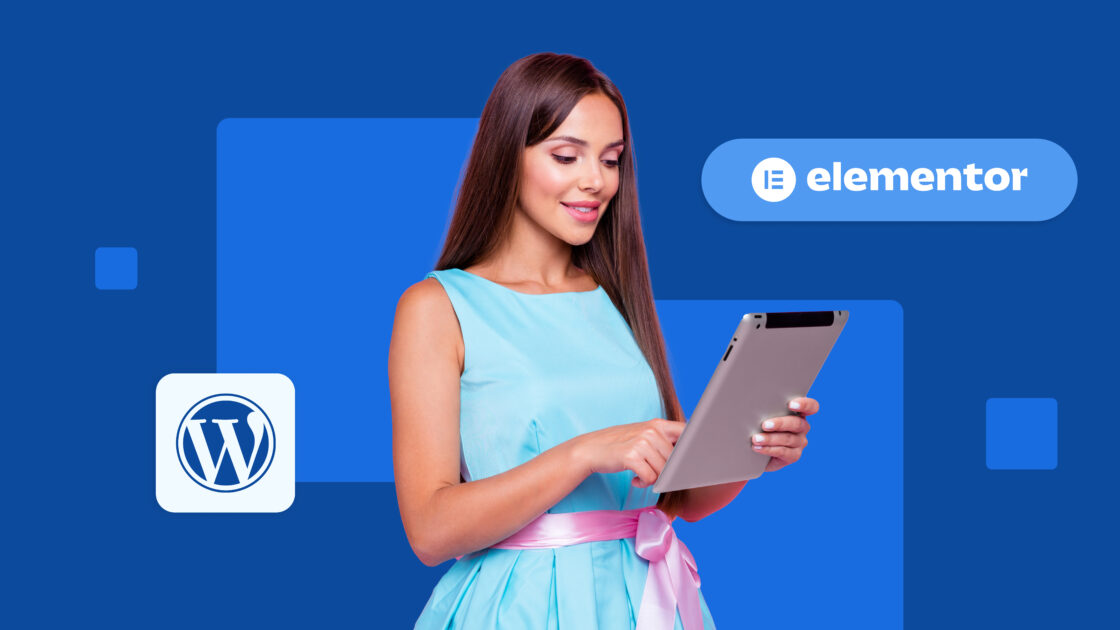


Scrivi un commento